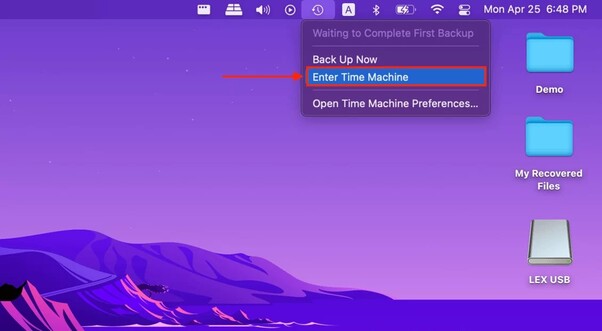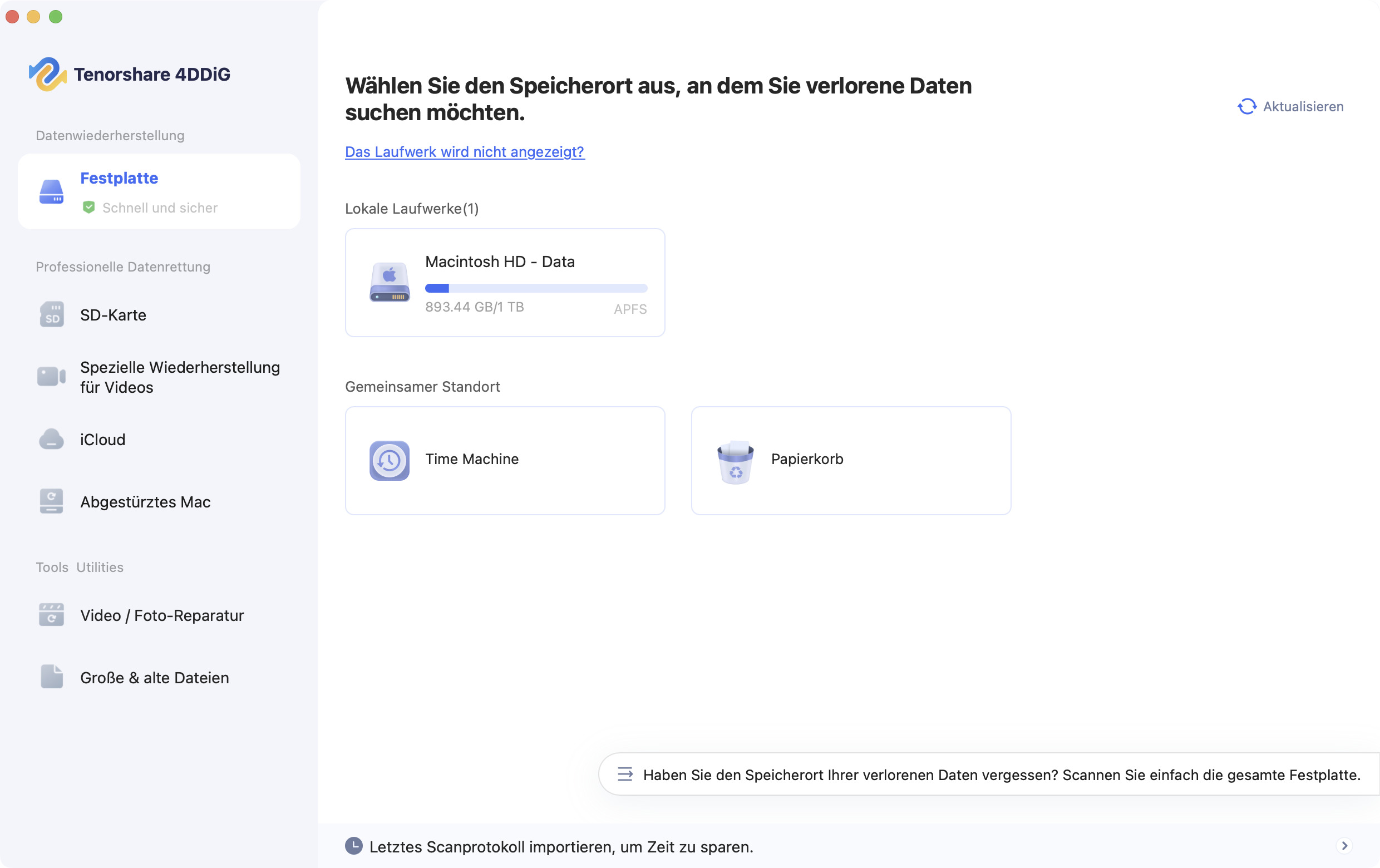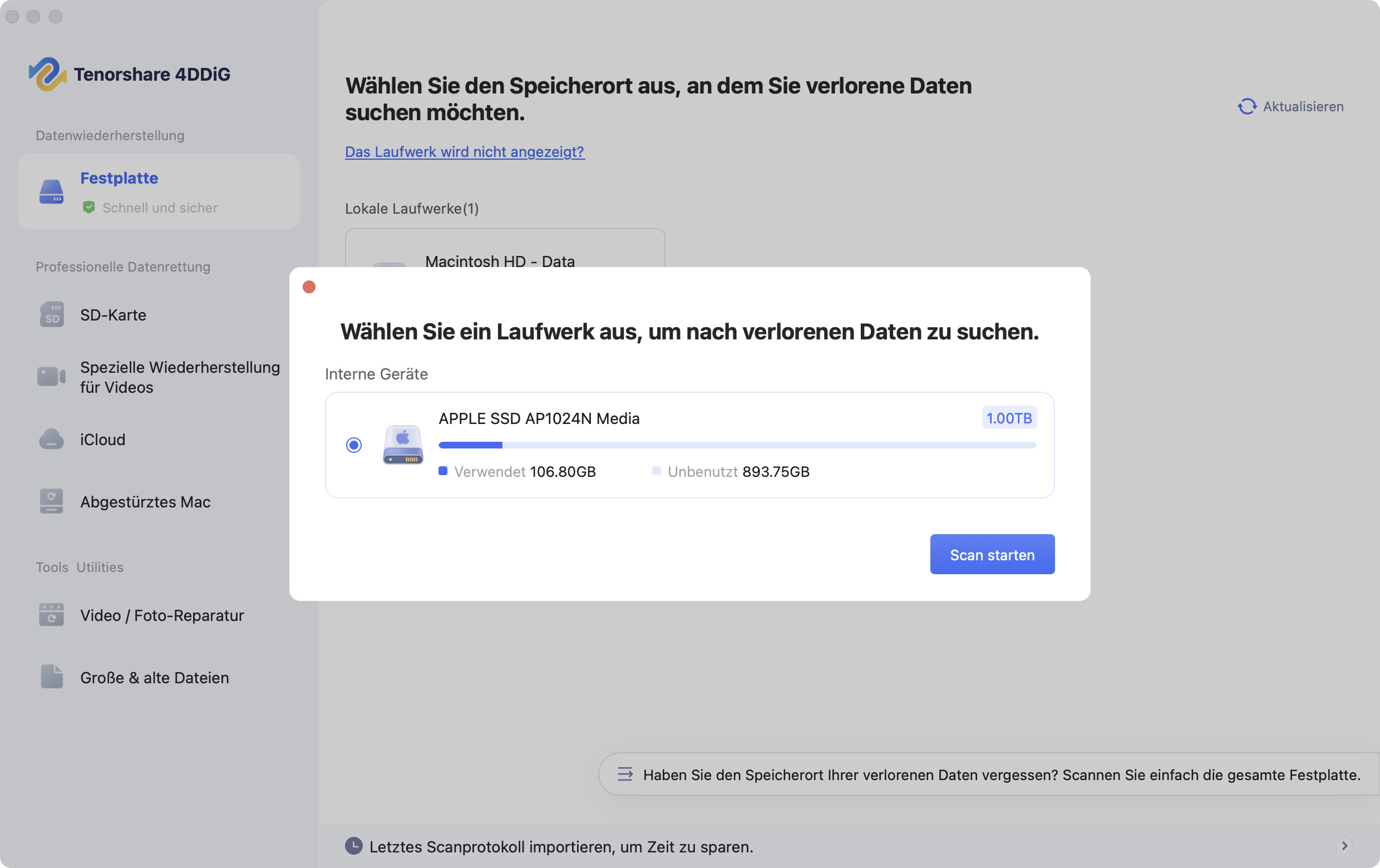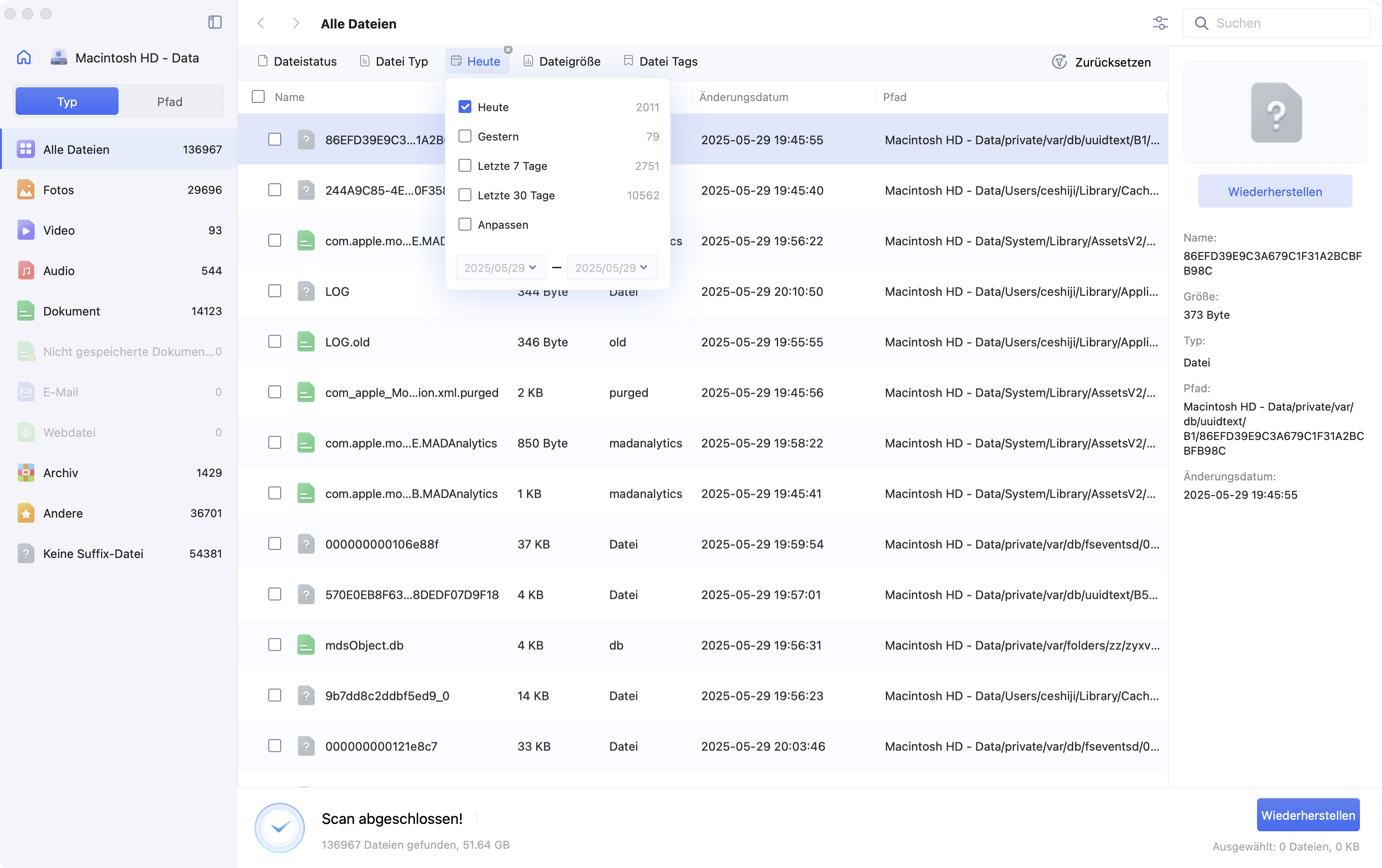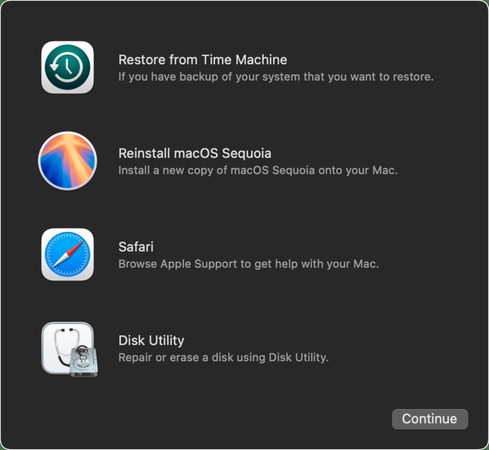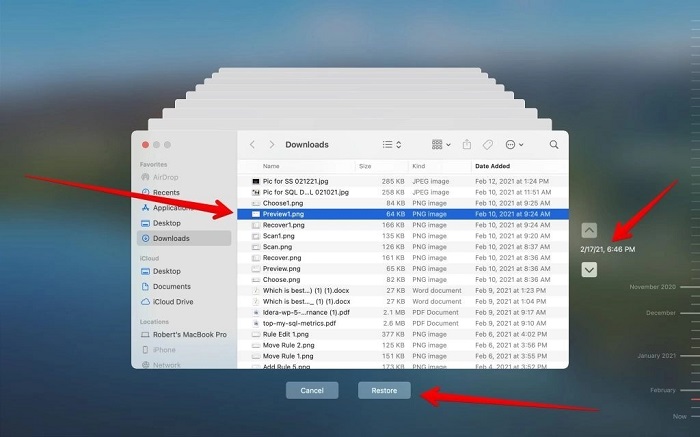MacBook rückgängig machen: 4 effektive Methoden zur Systemwiederherstellung
Ihr MacBook zurücksetzen war nie einfacher! Lernen Sie 4 bewährte Methoden kennen, um Ihr MacBook auf einen früheren Zustand zurückzusetzen – mit und ohne Time Machine. Detaillierte Anleitung mit praktischen Lösungen.
Wenn Ihr MacBook plötzlich langsamer geworden ist, Abstürze verursacht oder Sie wichtige Dateien versehentlich gelöscht haben, fragen Sie sich vielleicht: „Wie kann ich meinen Computer ohne Time Machine auf einen früheren Zeitpunkt zurücksetzen? Zum Beispiel auf vor drei Stunden?“
In diesem Leitfaden zeigen wir Ihnen mehrere Methoden, um Ihr MacBook auf ein früheres Datum zurückzusetzen, ganz egal, ob Sie das gesamte System wiederherstellen oder nur einzelne Dateien zurückholen möchten.
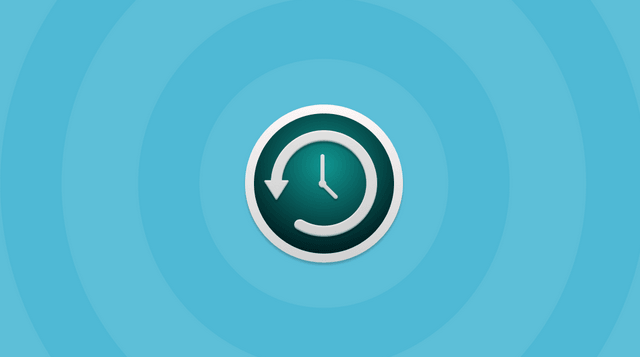
Teil 1: Kann ich mein MacBook rückgängig machen und auf ein früheres Datum zurücksetzen?
Ja, Sie können Ihr MacBook rückgängig machen und auf ein früheres Datum zurücksetzen. Im Unterschied zu Windows bietet macOS keine „One-Click-Wiederherstellung“. Dennoch gibt es mehrere effektive Methoden, um Ihr System oder einzelne Dateien in einen früheren Zustand zu versetzen:
Jede Methode hat ihre Anwendungsfälle, Vorteile und Einschränkungen. Sehen wir sie uns im Detail an.
Teil 2: So setzen Sie Ihr MacBook mit Time Machine auf einen früheren Zeitpunkt zurück
Time Machine ist das integrierte Backup-Tool von Apple, das automatisch Schnappschüsse Ihres Systems anfertigt. Es speichert tägliche Backups des letzten Monats, wöchentliche Backups älterer Daten und stündliche Backups der neuesten Änderungen. Haben Sie es aktiviert und eine externe Festplatte angeschlossen, kann Time Machine ein echter Lebensretter sein.
Option A: Gesamtes System auf ein früheres Datum wiederherstellen
Ideal, wenn Ihr MacBook schwerwiegende Probleme aufweist:
- Schließen Sie Ihre Time Machine-Festplatte an.
- Starten Sie Ihr MacBook neu und halten Sie Command + R, bis das Apple-Logo erscheint, um in den Wiederherstellungsmodus zu gelangen.
-
Wählen Sie „Aus Time Machine-Backup wiederherstellen.“

- Wählen Sie Ihre Backup-Festplatte und das gewünschte Datum aus.
- Folgen Sie den Anweisungen, um den Vorgang abzuschließen.
Dies löscht das aktuelle System und stellt alles aus dem Backup wieder her.
Option B: Bestimmte Dateien oder Ordner wiederherstellen
Wenn Sie nur gelöschte Dateien zurückholen möchten:
- Öffnen Sie den Ordner, in dem sich die Datei ursprünglich befand.
- Klicken Sie auf das Time Machine-Symbol in der Menüleiste und wählen Sie „Time Machine öffnen.“
-

- Blättern Sie durch die Zeitleiste, um die gewünschte Version zu finden.
- Wählen Sie die Datei aus und klicken Sie auf „Wiederherstellen.“
- Time Machine muss zuvor eingerichtet worden sein
- Stellen Sie sicher, dass Ihre externe Backup-Festplatte verfügbar und intakt ist
Teil 3: Wie Sie Ihr MacBook ohne Time Machine auf ein früheres Datum rückgängig machen
Wenn Sie Time Machine nicht eingerichtet haben oder es zu umständlich finden, gibt es dennoch andere Möglichkeiten, um Ihre Dateien wiederherzustellen.
Methode 1: 4DDiG Mac Data Recovery verwenden, um Ihr MacBook rückgängig zu machen
4DDiG Mac Data Recovery bietet eine Möglichkeit für Time Machine-ähnliche Wiederherstellungen und weitere Recovery-Methoden ohne Backup. Es ist eine gute Wahl, um Ihr MacBook Pro ohne Backup auf ein früheres Datum rückgängig zu machen.
So können Sie Ihr Macbook rückgängig machen, auch ohne vorheriges Backup.
Sicherer Download
Sicherer Download
Teil 3: Wie Sie Ihr MacBook ohne Time Machine auf ein früheres Datum rückgängig machen
Übersicht der Schritte:
-
Starten Sie das Programm, wählen Sie „Time Machine“ oder einen anderen Speicherort, um die Mac-Datenwiederherstellung zu starten, und klicken Sie auf „Scan“.

-
Wählen Sie die Backup-Datei aus, die Sie scannen möchten.

-
Warten Sie, bis das Scan-Ergebnis angezeigt wird. Sie können auf bestimmte Dateitypen klicken, um eine Vorschau anzuzeigen.

Methode 2: MacBook über APFS-Snapshots auf einen früheren Zeitpunkt zurücksetzen (falls verfügbar)
macOS High Sierra und neuer verwenden das APFS-Dateisystem, das automatisch System-Snapshots anlegt – vor allem bei Updates. Mit diesen Snapshots können Sie das System ohne komplettes Backup auf einen früheren Zustand zurücksetzen. So geht’s:
- Öffnen Sie das Terminal und geben Sie ein: tmutil listlocalsnapshots /
- Mounten Sie einen Snapshot manuell: sudo mount -t apfs -o nobrowse /dev/disk1s5s1 /Volumes/Snapshot
- Kopieren Sie die Dateien vom Snapshot-Volume manuell mit Finder oder cp.
- Snapshots existieren nur, wenn Time Machine oder System-Updates verwendet wurden.
- Sie sind nicht als Langzeit-Wiederherstellungspunkte wie bei Windows System Restore gedacht.
- Fehlt ein Snapshot, können Sie nicht zu diesem Datum zurückkehren.
Methode 3: MacBook mit dem Migrationsassistenten auf ein früheres Datum wiederherstellen
Der macOS Migrationsassistent hilft, wenn Sie Ihr MacBook nicht neu starten möchten oder der Wiederherstellungsmodus nicht funktioniert. So nutzen Sie ihn:
- Öffnen Sie im Ordner „Programme > Dienstprogramme“ den Migrationsassistenten.
- Klicken Sie auf „Fortfahren“, um den Migrationsassistenten zu starten.
- Wählen Sie „Von einem Mac, Time Machine-Backup oder Startvolume“ und klicken Sie auf „Fortfahren“.
- Folgen Sie den Anweisungen, um die gewünschten Daten zu übertragen.

Fazit
Wie können Sie Ihr MacBook rückgängig machen und auf ein früheres Datum zurücksetzen? Mit Time Machine ist die Wiederherstellung Ihres MacBook auf einen früheren Zeitpunkt unkompliziert möglich. Nachdem Sie diesen Artikel gelesen und die Anleitungen befolgt haben, können Sie Ihr MacBook schnell auf ein früheres Datum zurücksetzen – mit oder ohne Time Machine. Und die beste Wahl für Sie, wenn Sie kein Time Machine-Backup haben oder gelöschte Dateien wiederherstellen müssen, ist 4DDiG Mac Data Recovery.
Sicherer Download
Sicherer Download
Lesen Sie auch
- Startseite >>
- Mac-Wiederherstellung Lösungen >>
- MacBook rückgängig machen: 4 effektive Methoden zur Systemwiederherstellung